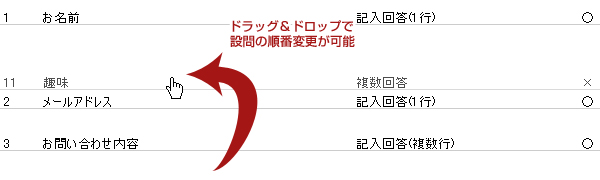1. メールフォームのページ上で右クリックをして、表示されたショートカットメニューから[メールフォーム] → [編集]をクリックします。
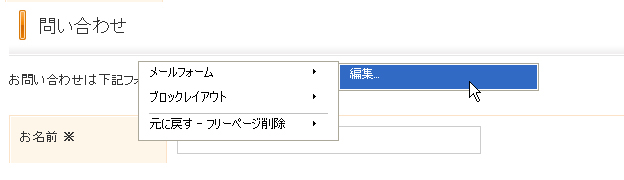
2. “メールフォームダイアログ”が表示されます。
3. 【設問】タブが選択されていることを確認して、設問の追加・編集・並び替え・削除を行います。
各操作方法については、下記の該当項目を参照してください。
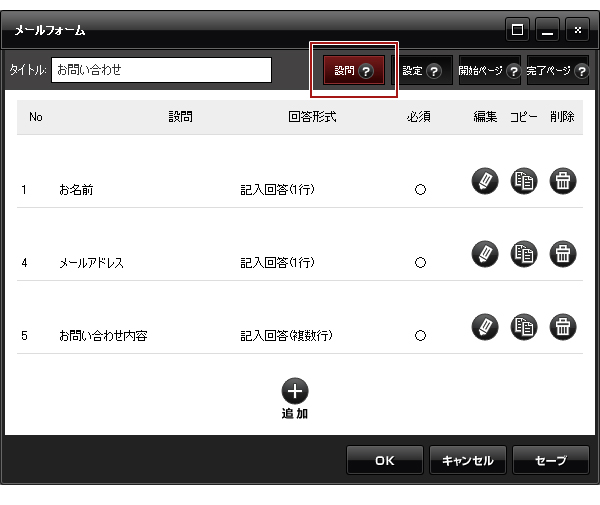
4. [OK]ボタンを押して完了です。
※ダブルクリックやコンテンツリストからもダイアログを表示できます。
・設定を変更したいメールフォームコンテンツの設問の上でダブルクリックすると、“メールフォームダイアログ”が表示されます。
・コントロールパネルの[作成] → [コンテンツリスト]をクリックし、表示された“コンテンツリストダイアログ”から、設定を変更したいメールフォームコンテンツの[編集]ボタン![]() をクリックします。
をクリックします。
1. 新規で設問を追加する場合は[追加]ボタン![]() をクリック、元にしたい設問がある場合はその設問の右側にある[コピー]ボタン
をクリック、元にしたい設問がある場合はその設問の右側にある[コピー]ボタン![]() をクリックします。
をクリックします。
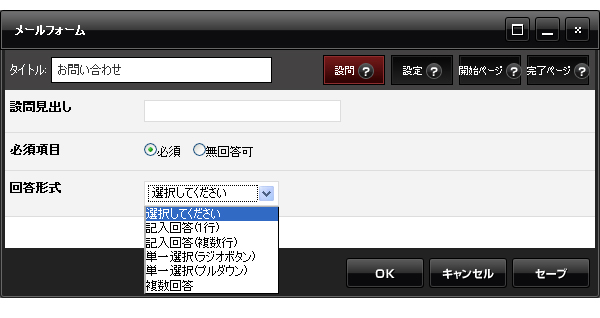
・設問見出し
設問の項目名を入力します。
・必須項目
その項目の入力を「必須」にするか「無回答可」にするかを設定します。
「必須」を選択した場合は、入力内容を送信する際に、この項目に入力されているかどうかというチェックが自動的に実行さます。未入力の場合はその旨が表示され、送信されません。
・回答形式
リストの中からその設問の回答形式を選択します。各形式の詳しい説明は、下記の「回答形式について」を参照してください。
2. [OK]ボタンを押して完了です。

・サイズ
入力枠の長さを設定します。無記入の場合は自動で作成されます。(「50」を入力すると、半角文字が50文字くらい入る長さになります。)
・注釈
その項目に注釈が必要な場合、ここに入力した文章が入力枠の下に添えられます。
・入力チェック
メールアドレスや電話番号など、入力される内容にチェックが必要な場合はリストの中から該当するものを選択します。特に必要のない場合は「なし」を選択してください。
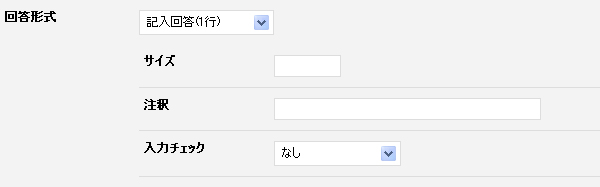
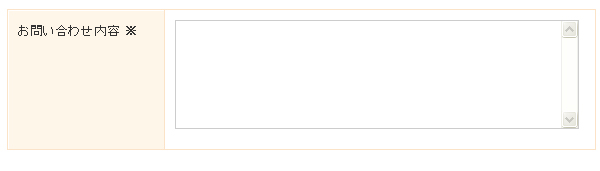


・表示
選択項目を1つ入力し、[追加]ボタン![]() をクリックします。さらに、必要な回答の数だけ項目を入力し、追加していきます。既に追加されている選択項目を編集したい場合はその項目の[編集]ボタン
をクリックします。さらに、必要な回答の数だけ項目を入力し、追加していきます。既に追加されている選択項目を編集したい場合はその項目の[編集]ボタン![]() を、削除したい場合は[削除]ボタン
を、削除したい場合は[削除]ボタン![]() をクリックします。選択項目をドラッグ&ドロップすると、選択項目の順番を入れ替えることでき、この順番がメールフォームにも反映されます。
をクリックします。選択項目をドラッグ&ドロップすると、選択項目の順番を入れ替えることでき、この順番がメールフォームにも反映されます。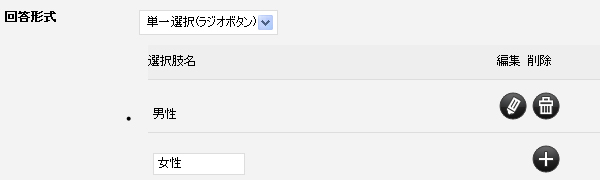

・表示
選択項目を1つ入力し、[追加]ボタン![]() をクリックします。さらに、必要な回答の数だけ項目を入力し、追加していきます。既に追加されている選択項目を編集したい場合はその項目の[編集]ボタン
をクリックします。さらに、必要な回答の数だけ項目を入力し、追加していきます。既に追加されている選択項目を編集したい場合はその項目の[編集]ボタン![]() を、削除したい場合は[削除]ボタン
を、削除したい場合は[削除]ボタン![]() をクリックします。選択項目をドラッグ&ドロップすると、選択項目の順番を入れ替えることでき、この順番がメールフォームにも反映されます。
をクリックします。選択項目をドラッグ&ドロップすると、選択項目の順番を入れ替えることでき、この順番がメールフォームにも反映されます。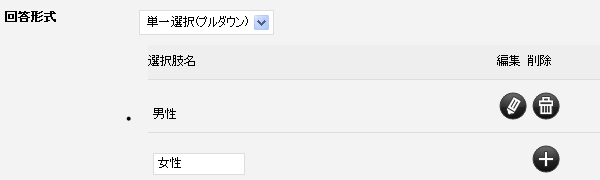

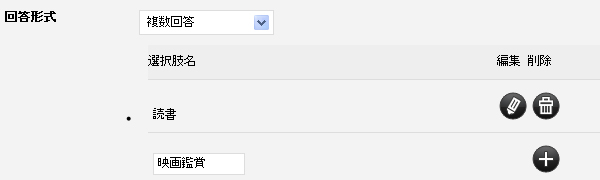
メールフォームに表示される設問の順番を変更したい場合は、設問をドラッグ&ドロップすると好きな位置に移動することができます。